휴지통에서 삭제된 파일 복구시 알아두면 좋은 팁(ssd 사용시)
최근에는 메모리방식의 빠른 부팅을 지원하는 ssd에 윈도우를 설치하여 부팅속도를 단축시킬수가 있습니다.
단점으로는 기존의 일반 하드(hdd)에 비해 필요한 파일을 실수로 삭제하거나 한 경우 일반 hdd에 비해 복구가 어렵다는 것입니다.
메모리 방식의 usb메모리(universal serial bus, 구글에 [usb 약자] 로 검색해보면 데이터를 직렬로 주고받는 형태라고 나옵니다), ssd(solid state drive,반도체를 이용한 저장장치) 등이 일반하드(HDD)에 비해 복구율이 낮다고 합니다.
최근 나오는 M.2 ssd 도 ssd니 복구율이 떨어지는 것은 마찬가지 일겁니다.


1테라바이트 용량의 nvme방식 M.2 ssd 와 M.2 ssd가 나오기 전까지 사용하던 2.5인치 ssd 사진입니다.
요즘은 유리나 플라스틱으로 된 컴퓨터케이스가 많이 나와서 뚜껑을 열어보지 않고 케이스안에 있는 부품을 볼수가 있긴 하지만 m.2 ssd는 메인보드에 장착을 하며, 메인보드에 장착하는 슬롯이 있어야 사용이 가능합니다. 없다면 별도의 카드슬롯등을 구입하여 장착하기도 합니다.
2.5인치 ssd는 일반하드(HDD)와 마찬가지로 케이스의 ssd 장착부분에 하드를 고정시키며, 이것도 장착하는 부분이 없거나 하면 2.5인치 ssd 브라켓 등으로 인터넷에서 검색하여 구입하실수가 있습니다.
아마 택배비가 더 비쌀수 있습니다.
구입하는게 구찮다면 간단한 방법으로는 2.5인치 하드의 경우는 무게가 많이 나가지 않아서 대강 케이스 내에 어중간한 부분에 걸치는 방법도 있긴 합니다.
또한 2.5인치를 고정시키는 나사는 컴퓨터부분에 사용되는 일반나사(M4,지름4미리?)보다는 약간 작은 M3(지름3미리?) 나사라서 규격이 좀 작아서 규격이 안맞는 나사는 맞지가 않는다는 점도 미리 알아두시면 좋습니다.
2.5인치 ssd나 M.2 ssd를 추가장착하는 분들도 상당히 많을거 같고 장착하다가 어려운 점이 있을거 같아 적어두었습니다.
또 M.2 ssd에는 NVME방식과 sata방식의 2가지가 있어서 메인보드에 호환되는 것을 구입해야 합니다.
휴지통 복구 이야기에서 잠간 하드디스크 쪽으로 이야기가 흘러가 버린거 같습니다.
ssd는 trim(트림)기능을 사용하여 주기적으로 삭제된 데이터를 지워버리는 기능이 있습니다. 소프트웨어적인 툴을 이용하면 복구파일은 보이긴 해도 내용은 비워져 있게 되기도 합니다.
ssd의 경우 shift+del키를 이용하여 삭제되는 경우에는 복구가 되지만,휴지통에서 삭제가 되어버리면 기존의 hdd에 비해 복구가 잘 안된다는 것입니다.
이럴 때는 복구전문 업체를 통해 전문 복구장비를 이용한 방법을 상담 해보셔야 됩니다.
또한 용량이 대용량인 경우는 del 키를 이용하여 삭제를 하였다면 휴지통을 찾아보아도 안보이는 경우도 있습니다. 너무크면 휴지통을 거치지 않고 삭제가 되는 경우도 있습니다.
usb 메모리나 외장하드를 pc에 연결해서 사용하다 삭제한 경우는 휴지통으로 가지 않는다고 합니다.
ssd의 트림 기능은 컴퓨터를 켜둔 상태에서도 삭제된 파일을 정리해 버린다고 하니
실수로 파일을 삭제한 경우는 중요한 데이터일수록 컴퓨터를 바로 종료하고 복구전문업체에 문의 하시는게 좋습니다.
[TRIM(트림)의 원리]
ssd에 사용하는 낸드플래시 메모리는 저장공간에 데이터를 덮어쓰는 기능이 없다보니 기존데이터를 삭제하고 그 공간에 데이터를 기록할수 있다고합니다. 때문에 사용자가 삭제한 데이터를 완전삭제하지 않으면 ssd의 저장공간은 줄어들게 되고, 성능 또한 떨어지게 된다고 합니다.
그렇다면 복구율은 어느정도 되고 모두 복구가 가능한 것인가 궁금해 질수도 있습니다.
복구율은 파일이 어떻게 삭제가 됬는지, 삭제되고 어느정도 기간이 흘렀는지, 일반하드인지 ssd나 usb메모리, 외장하드인지 등 여러 상황에 따라 복구율이 결정된다고 보시면 됩니다.
-트림기능 활성화 여부 확인하는 방법
트림기능은 활성화 되어있지 않다면 일정기기간이 되면 데이터 기록이 어려워져서 성능이 떨어지는 문제가 생길 수 있으므로 활성화 여부를 확인해보겠습니다
기본적으로 ssd는 별도의 설정을 안한다면 활성화되어 있는 것 같습니다.
활성화되면면 데이터 복구가 어려워지니 주기적으로 백업을 잘해두시면 될겁니다.
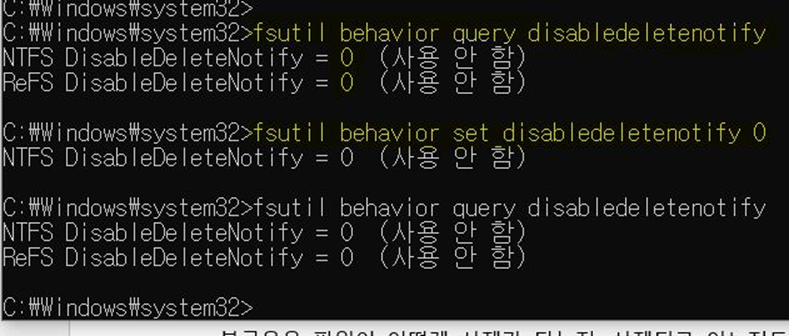
trim 활성화 여부 확인해보는 명령어
C:\Users\Administrator>fsutil behavior query disabledeletenotify
NTFS DisableDeleteNotify = 0 (사용 안 함)
ReFS DisableDeleteNotify = 0 (사용 안 함)
활성화여부 명령어로 0이면 나오면 활성화 되어 있는 것 1이면 비활성화라고 합니다.
아래 명령어로 트림기능을 활성화 시킬 수 있습니다
trim 활성화 명령어
C:\Users\Administrator>fsutil behavior set disabledeletenotify 0
trim 비활성화 명령어
C:\Users\Administrator>fsutil behavior set disabledeletenotify 1
[오류: 액세스가 거부되었습니다.]
액세스가 거부되었다고 나오면 cmd명령어를 관리자 권한으로 들어가면 됩니다.
명령창에서 cmd입력후 명령프롬프트에서 아우스우클릭하여 관리자 권한으로 들어가서 명령어를 사용하시면 됩니다
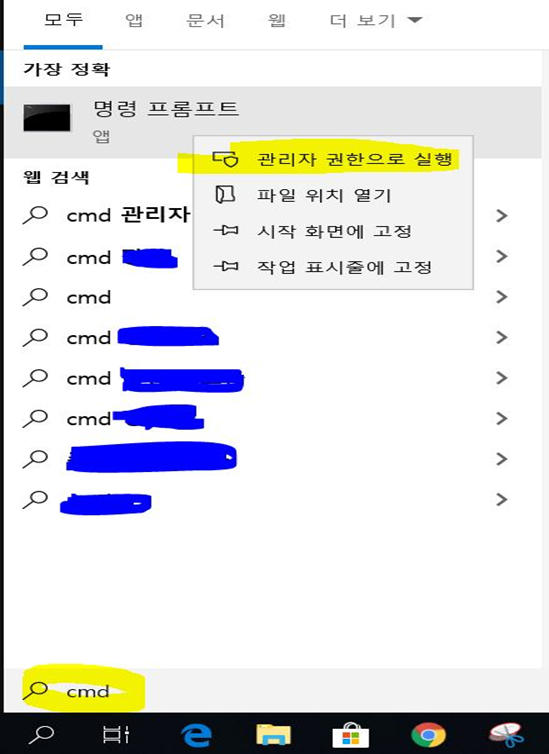
'컴퓨터 수리기술' 카테고리의 다른 글
| 가성비 그래픽 카드(price performance videocard)를 찾는방법 (0) | 2022.03.27 |
|---|---|
| cpu,그래픽카드,모니터 해상도 사이의 최적조합 찾아보기(병목현상 알아보기,pc-builds.com) (0) | 2022.03.09 |
| 요즘 메인보드에 내장그래픽없는 cpu,구형 그래픽카드 연결했는데 모니터에 인식안될때 원인과 해결방법(구형그래픽카드 uefi로 업데이트하기) (0) | 2022.02.16 |
| 메인보드에 메모리 추가나 교체할 때 DDR4 호환된다고 아무램이나 고르지 말자(특히 3200mhz 최신램) (0) | 2022.02.06 |
| 인텔(intel) 12세대(엘더레이크) 조립방법, 메인보드 및 cpu 호환 설명 (0) | 2022.01.27 |








